GUARDIANWALL V7.5、WEBGUARDIAN V3.7 におきまして、動作確認済み管理用クライアント環境を追加いたしました。
詳細につきましては、以下をご参照いただけますようお願いいたします。
[2014年9月8日 追記]
動作確認済み管理用クライアントに、Windows 8.1 Pro Update(64bit)上の Internet Explorer 11 環境を追加いたしました。
1 GUARDIAN 製品のバージョン
本案内事項は、以下の製品・バージョンを対象としております。
| 製品名 |
バージョン |
| GUARDIANWALL |
7.5.00 (Linux版) |
| WEBGUARDIAN |
3.7.00 (Linux版) |
※従来の管理用クライアントにつきましては、製品のリリースノートをご参照ください。
リリースノートは以下のコンテンツよりダウンロード可能です。
【GUARDIAN】GUARDIANWALL、WEBGUARDIAN リビジョンアップ情報
2 追加された動作確認済み環境
以下の管理用クライアントを動作確認済みとして追加いたしました。
| 製品名 |
対象バージョン |
Windows 7 Professional 32bit(SP1) 版
Internet Explorer |
11 (注 1) |
Windows 8.1 Pro Update 64bit 版
Internet Explorer |
11 |
(注 1)「互換表示モード」を有効にした上でご利用ください。
上記環境にて、GUARDIAN 製品が正常に動作することを確認いたしました。
ただし、「アップデートモジュール 20140418」を適用していない場合、後述の制限事項がございます。
また、機能には問題ございませんが、一部画面にて表示ずれが発生いたします。
3 追加環境利用時の制限事項
上記の追加された動作確認済み環境でのご利用につきまして、「アップデートモジュール 20140418」を適用していない場合は以下の制約事項がございます。
・GUARDIANWALL V7.5 の「保留メール管理」画面にて、監査済みのメールが一時的に「監査済み」と表示されない
保留メール管理画面を「一覧処理方式」で利用し、監査機能を使用して保留メールの監査を行った際、
一時的に「監査済み」と表示されない事象が発生します。
なお、内部動作上は「監査済み」の状態となっています。
事象が発生した後、「保留メール管理」以外の画面を表示してから「保留メール管理」画面を表示すると、
該当メールが「監査済み」と表示されるようになります。
本事象が発生する手順例は以下の通りです。
- 管理画面 [メール] – [保留メール管理] にて保留メールを選択し、本文内容閲覧画面を表示する。
- 本文内容閲覧画面にて「監査」ボタンを押下する。
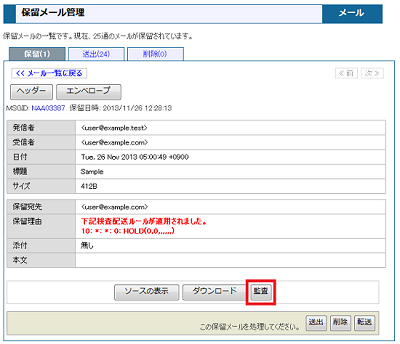
- 監査操作を行った後、「<< メール一覧に戻る」のリンクをクリックし、保留メール一覧画面に戻る。
- 表示された「保留メール管理」で監査操作を実施したメールの「状態」欄に正しく「監査済み」と表示されない。

※本来は、以下のように「監査済み」と表示されます。
